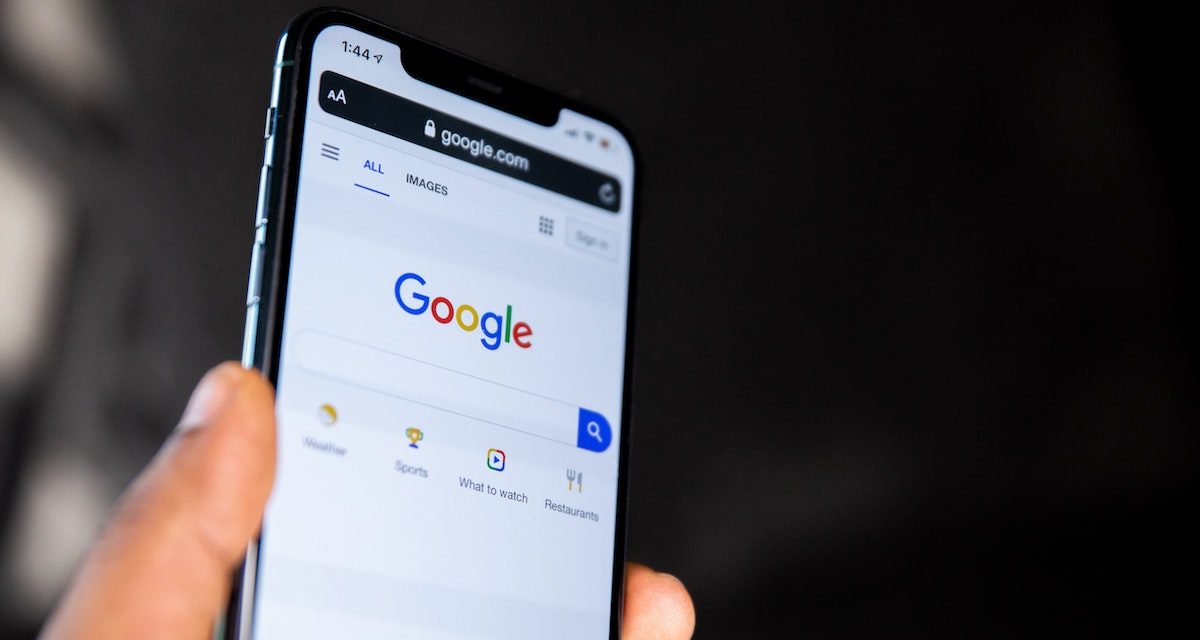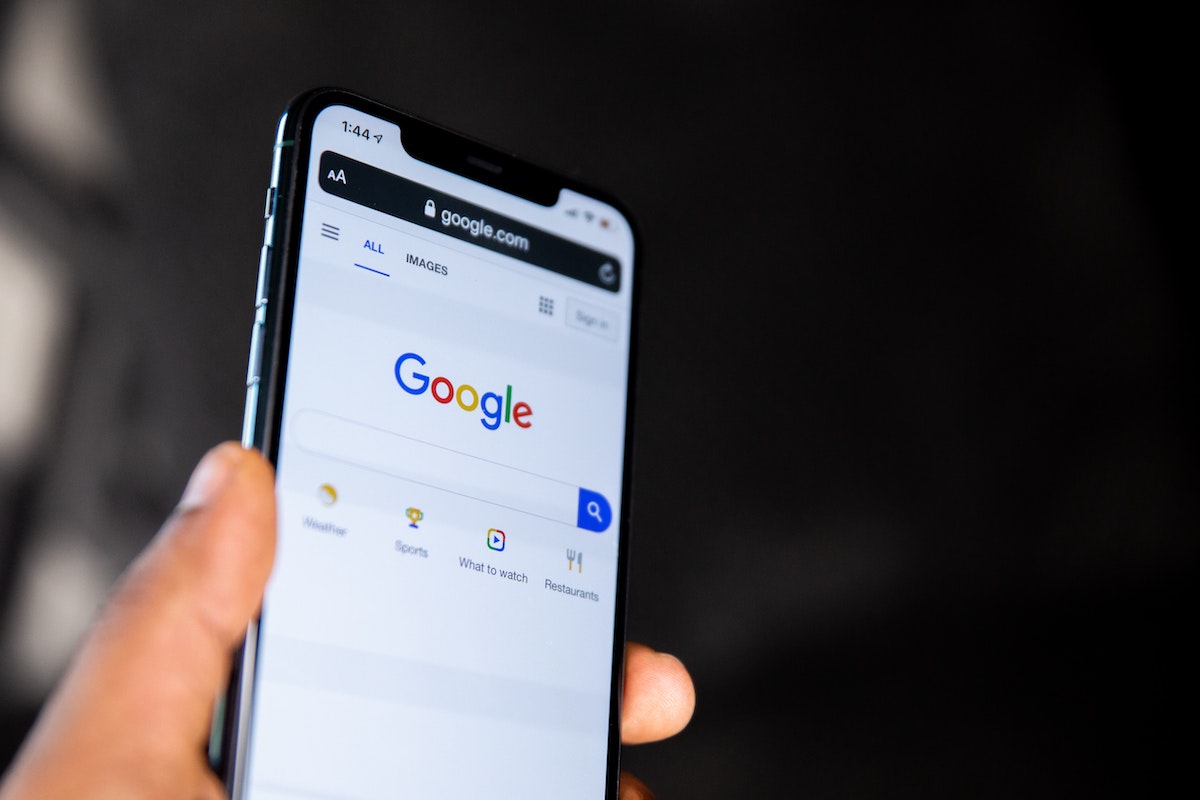
Cientos de millones de personas hacen uso de Google cada día. De hecho, se trata del sitio web más visitado en todo el mundo. A pesar de esta enorme cantidad de usuarios diarios, la mayoría se limita a hacer un uso muy básico del buscador. Es decir, a introducir un término de búsqueda cualquiera y pulsar Intro para obtener una serie de resultados. Aunque lo anterior puede ser más que suficiente en la mayor parte de ocasiones, a veces nos vendría bien algo más de precisión o exactitud en nuestras búsquedas. Por suerte, Google pone a nuestra disposición una serie de comandos o trucos de búsqueda que podemos emplear para obtener unos resultados aún más precisos.
Buscar una concordancia exacta
Si queremos encontrar las palabras que introducimos en el buscador tal y como las introducimos, solo tendremos que escribir el término de búsqueda que queramos entre comillas. Por ejemplo: “mejores móviles de gama media”. De esta forma, Google se limitará a mostrar aquellos resultados que concuerdan exactamente con la cadena de caracteres introducida. Se trata de un comando de búsqueda muy útil si recordamos el nombre exacto del recurso que queremos consultar o en caso de que los resultados que nos muestra Google no sean todo lo precisos que nos gustaría.
Buscar dentro de un sitio web
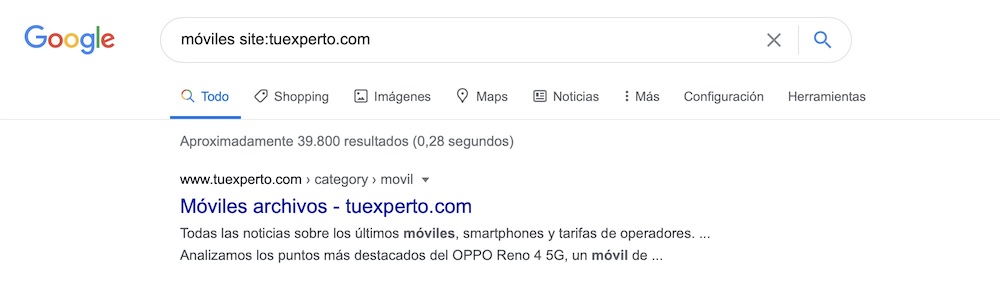
Si escribimos site justo antes de un sitio web en particular, estaremos centrando nuestras búsquedas en dicha web. Por ejemplo, la búsqueda móviles site:tuexperto.com nos mostrará los resultados relacionados con esta temática encontrados en la web de tuexperto.com. Si hacemos uso del operador sin ningún término de búsqueda (es decir, site:tuexperto.com) Google nos mostrará las páginas de nuestra web que ha indexado, lo que puede resultar útil si estamos tratando de conseguir datos de indexación y ranking en el buscador.
Consulta la versión en caché de una web
¿Quieres consultar de forma rápida la versión en caché de cualquier web? Puedes hacerlo mediante el operador cache. Para ello, simplemente tienes que acceder a Google y buscar cache:tuexperto.com. De forma prácticamente inmediata, Google cargará la versión en caché más reciente que ha almacenado del sitio web que hayas especificado en la búsqueda. Además, en la parte superior nos mostrará un aviso indicando que se trata de una versión en caché y nos mostrará la fecha en la que fue registrada.
Busca sitios web relacionados
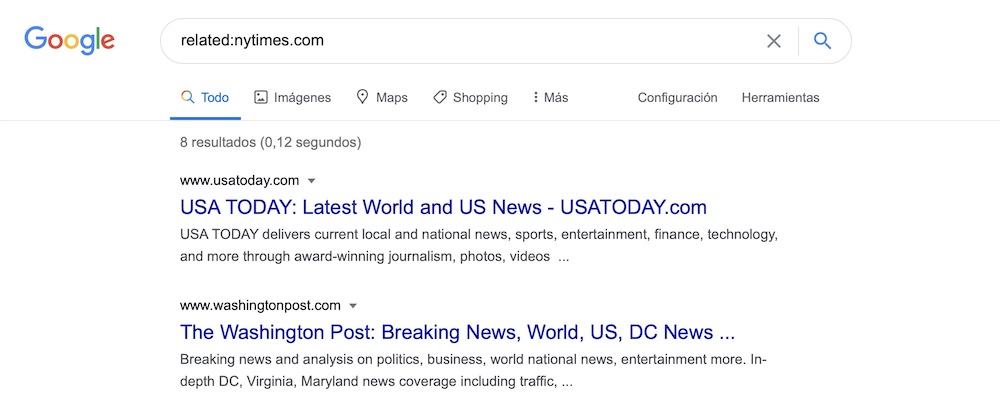
Si necesitas encontrar sitios web relacionados con una página web en concreto, puedes usar el operador related. Por ejemplo, la búsqueda related:nytimes.com nos permitiría encontrar medios de comunicación similares a The New York Times. Este comando puede resultar especialmente útil si estás documentándote sobre un tema concreto o simplemente si buscas sitios web del estilo de tus páginas favoritas.
Excluye palabras concretas de tu búsqueda
A veces resulta interesante excluir palabras concretas de nuestras búsquedas. Por ejemplo, en situaciones en las que una palabra en particular hace que los resultados de búsqueda no sean los que estamos buscando. Para excluir una palabra solo tienes que escribir “–” antes de la palabra en cuestión que te interesa excluir. Por ejemplo, podrías realizar la búsqueda software para mejorar la productividad en mac -windows si quieres evitar que se muestren resultados relacionados con el sistema operativo de Microsoft. Es importante asegurarse de que no hay un espacio entre el – y el término de búsqueda a excluir.
Incluye palabras concretas en tu búsqueda
Por supuesto, es posible que quieras asegurarte de que una de las palabras incluidas en tu búsqueda se mostrará en los resultados. De forma similar al comando anterior, puedes hacerlo escribiendo “+” antes de cada palabra que quieras incluir en la búsqueda. Por ejemplo, buscando agencias marketing digital +madrid te asegurarías de que los resultados mostrados son de agencias de marketing digital que trabajan en Madrid. Del mismo modo que en el caso anterior, es importante asegurarse de que no hay un espacio entre el + y el término de búsqueda a incluir.
Encuentra formatos de archivo concretos

El comando filetype nos permite encontrar resultados en un formato de archivo determinado. Por ejemplo, podríamos realizar la búsqueda aprender a programar filetype:pdf si queremos encontrar tutoriales o guías en formato PDF para aprender un lenguaje de programación. Personalmente, considero que se trata de un comando de búsqueda realmente útil.